关于Hype软件内置JS函数方法的使用
Hype是一款用于Mac系统的HTML5制作软件,它能够帮助用户通过不需要编写代码的方式,也能实现创建一个精美网页的需求,能够实现用户的大部分需求,但是对于一些特定的场景,仍然需要通过编写JavaScript函数来实现。
Hype软件提供了许多内置的JavaScript函数,下面小编将通过Hype 4版本,为大家介绍有关的内置函数使用方法。
一、添加JavaScript函数
那么如何在Hype中添加JavaScript函数呢?点击右上角的“资源”按钮,打开Hype资源库,然后点击下方的加号,选择“添加JavaScript函数”,如下图1。
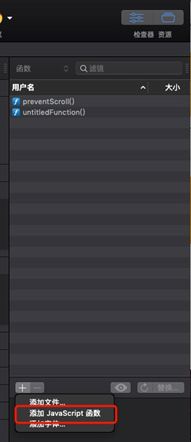 图1:添加一个JavaScript函数
图1:添加一个JavaScript函数
通过上述操作,Hype就会默认新建一个名称为“untitledFunction”的JavaScript空函数,具体如下图2,在大括号中可以编写自己的函数逻辑。
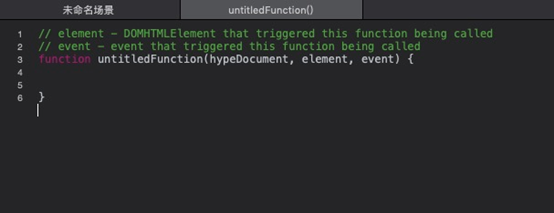 图2:默认JavaScript函数展示
图2:默认JavaScript函数展示
Hype内部为大家提供了许多的内置方法,经常使用到的是“文稿”、“场景”和“时间线”方法函数,如下图3。
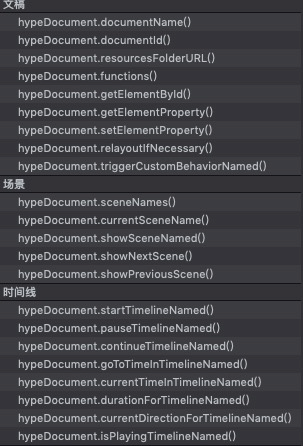 图3:内置方法展示
图3:内置方法展示
二、内置JavaScript方法使用
那么如何使用这些Hype内置的JavaScript方法呢?下面就以下图4的内置方法为例。下图4的“getElementProperty”方法,作用在于获取元素对象的属性,如元素的宽度、高度、位置、旋转角度、透明度。
一般来说,每个内置方法都会有0到N个参数,如“getElementProperty”函数就有2个参数,分别是element和propertyName,第一个参数表示需要获取哪个元素对象,第二个参数表示获取元素对象的哪个属性。
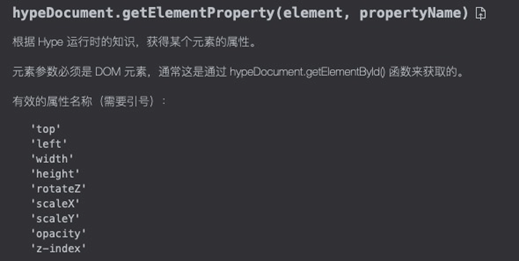 图4:getElementProperty方法
图4:getElementProperty方法
为了方便演示,首先在Hype元素按钮中,选择创建一个矩形元素,然后在Hype“身份检查器”中,设置唯一的元素ID为“juxing”,作为矩形的标识ID,这里建议这个ID填写英文而不是中文,防止编写函数方法时输入中文乱码。
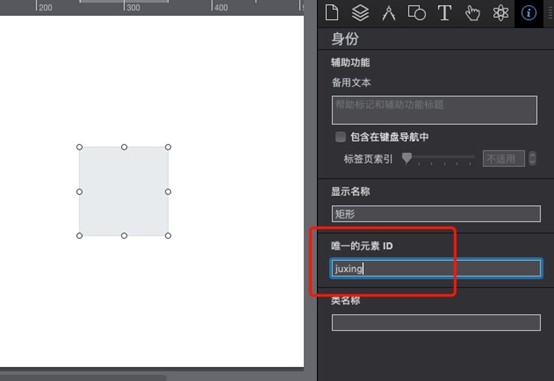 图5:填写矩形唯一元素ID
图5:填写矩形唯一元素ID
然后回到JavaScript函数界面,开始使用Hype内置的getElementProperty方法,这里小编已经写好了一个简单的演示函数,如下图6。
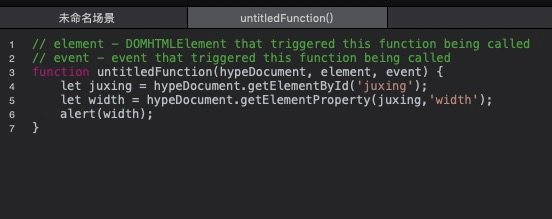 图6:演示函数展示
图6:演示函数展示
该函数的第一行使用了Hype内置的“getElementById”方法,用于获取唯一的元素ID为“juxing”的元素,也就是说,通过JavaScript函数的第一行,我们已经获取到了上述创建的矩形元素。
第二行使用“getElementProperty”方法,然后方法的第一个参数使用第一行得到的矩形元素,第二个参数填写“width”,表示获取的属性为宽度,综上,第二行的作用在于获取矩形元素的宽度。
第三行非常简单,表示将矩形元素的宽度进行弹框展示。
完成函数编写以后,给矩形在“操作检查器”中,添加一个“鼠标点按时”的操作,操作选择“运行JavaScript”,函数选择上述新建的函数,如下图7。
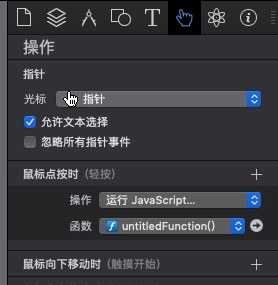 图7:设置鼠标点按时运行JavaScript
图7:设置鼠标点按时运行JavaScript
最后,点击Hype界面上方的“预览”按钮,在浏览器中对网页效果进行预览,预览结果如下,当点击矩形时,弹出一个弹框,写着298,表示矩形的宽度为298px。
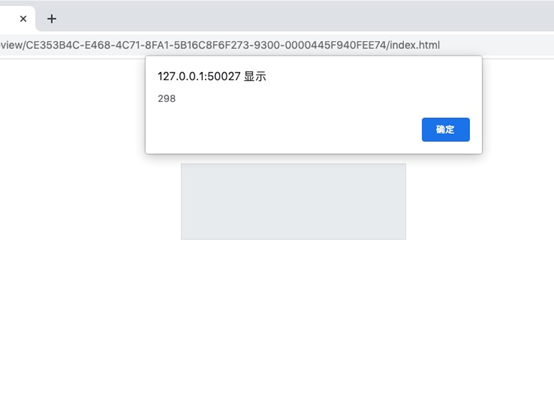 图8:预览结果
图8:预览结果
那么究竟是不是呢?选中矩形元素,点开“度量检查器”,可以发现矩形的宽度的确是“298px”,如下图9红框。
 图9:矩形元素宽度好了,这就是关于Hype内置JavaScript函数方法的简单使用教程
图9:矩形元素宽度好了,这就是关于Hype内置JavaScript函数方法的简单使用教程




